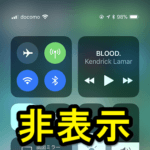< この記事をシェア >
iPhone・iPadの下からスワイプした時に登場する「コントロールセンター」をホーム画面以外で無効化して非表示にする方法です。
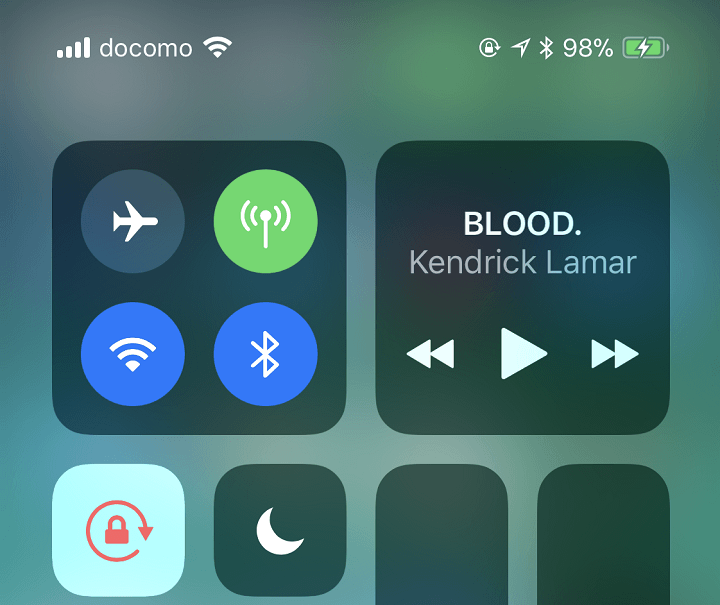
ホームボタンのあるiPhoneでは画面を下から上スワイプ、Xでは画面右上から下にスワイプすることで登場するiOSの「コントロールセンター」
Wi-FiやBluetoothなどといったメニューをワンタップで操作できるので便利です。
またiOS 11からはかなりカスタムできるようになっており、自分の好きな機能をある程度配置することもできるようになっています。
ただ、このコントロールセンターが時にウザい時も。。
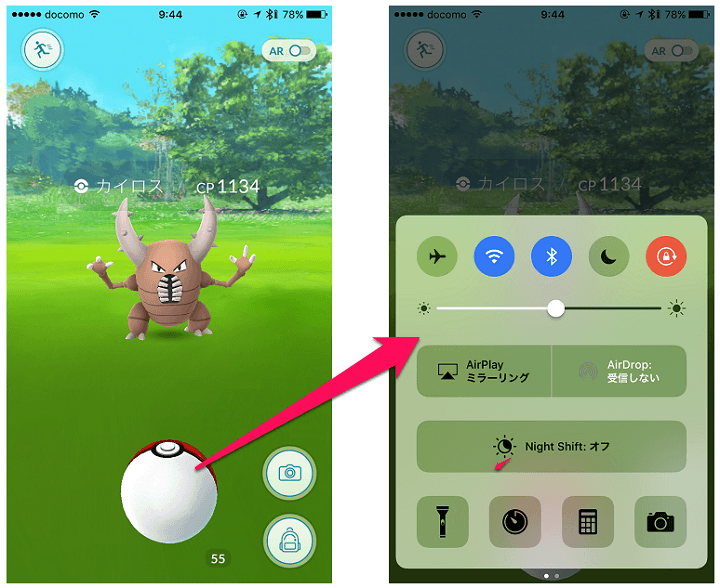
自分の場合は、iPhone 7などでポケモンGOをプレイしている時にモンスターボールを投げる(下から上にスワイプ)時にちょいちょいコントロールセンターが登場してイラっとするシーンがありました。
自分のスキル不足なんでしょうけど。。
ということでiPhone・iPadのコントロールセンターを無効化して非表示にする方法です。
(※完全に無効化はできません。アプリ使用中とロック画面では無効化できますが、ホーム画面では表示されます。脱獄とかすればできるかもですが。)
iPhone・iPadのコントロールセンターを非表示にする方法(アプリ&ロック画面)
【iOS 11以降】アプリ使用中は無効化する方法
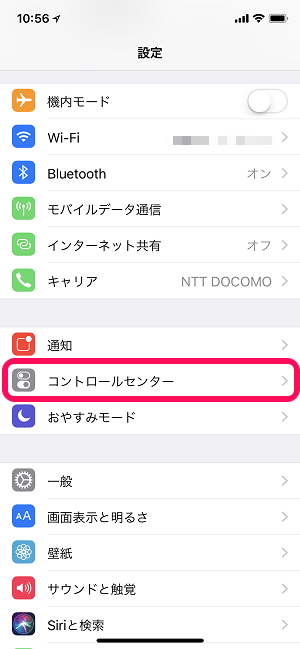
設定を開きます。
中にある「コントロールセンター」をタップします。
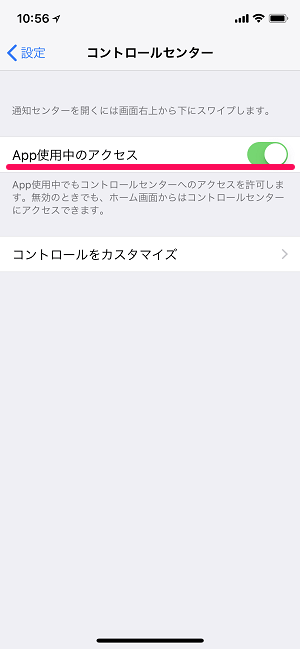
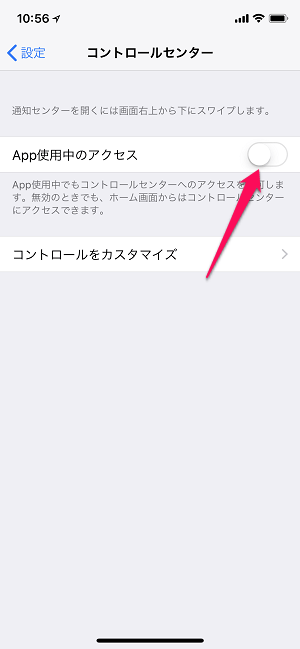
中にある項目の「App使用中のアクセス」をオフにします。
ここをオフにしておけば、アプリ使用中はコントロールセンターが起動できなくなります。
【iOS 11以降】ロック画面では無効化する方法
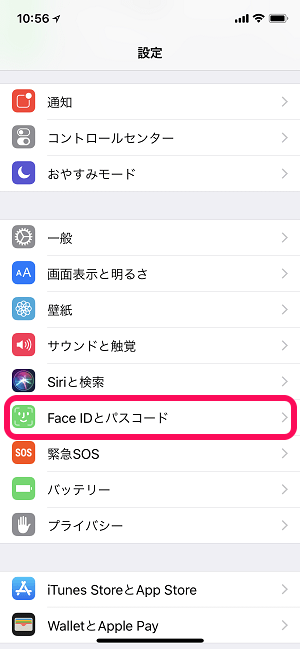
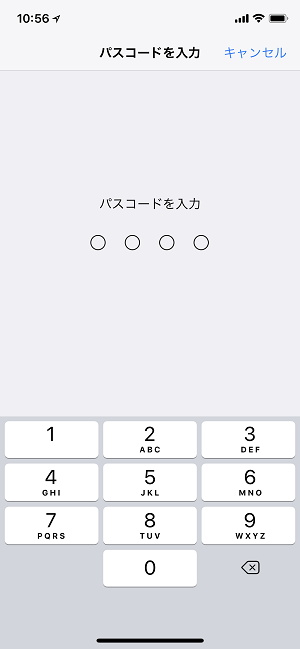
設定を開きます。
中にある「Face IDとパスコード」をタップ > パスコードを入力します。
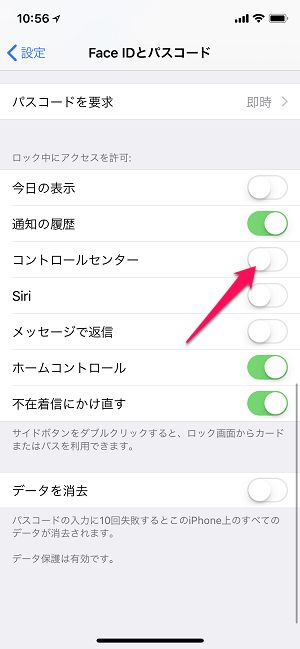
ロック中にアクセスを許可の部分にある「コントロールセンター」をオフにします。
これでiOS端末がロックされている時はコントロールセンターが表示されなくなります。
iOS 11以降の端末は、アプリ使用中とロック画面時の設定が分かれているのでちょっと面倒です。
↓はiOS 10以前の設定方法です。
昔の方がこの設定はラクチンでした。
iOS 10以前での手順。アプリ使用中もロック画面も同じ場所から非表示設定できる
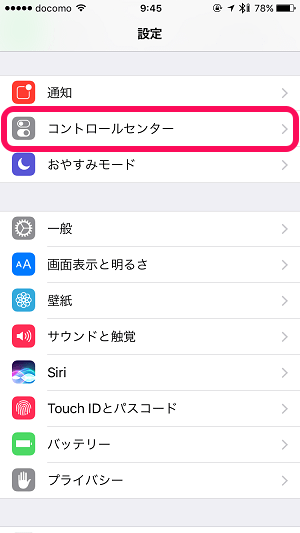
設定を開きます。
中にある「コントロールセンター」をタップします。
アプリ起動時はコントロールセンターを起動しない
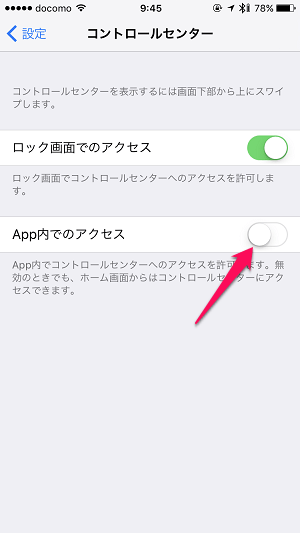
「App内でのアクセス」をオフにします。
これでポケモンGOなど他のアプリ起動中にはスワイプしてもコントロールセンターが起動しなくなります。
ロック画面ではコントロールセンターを起動しない
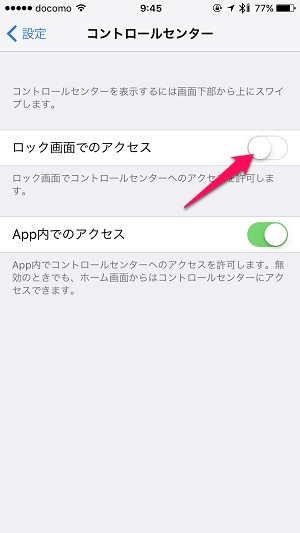
「ロック画面でのアクセス」をオフにします。
これをオフにしておくとiPhoneやiPadがロックされた状態だと画面をスワイプしてもコントロールセンターが起動しなくなります。
どんなに無効化してもホーム画面だと表示される
アプリ起動時はコントロールセンターを起動しない
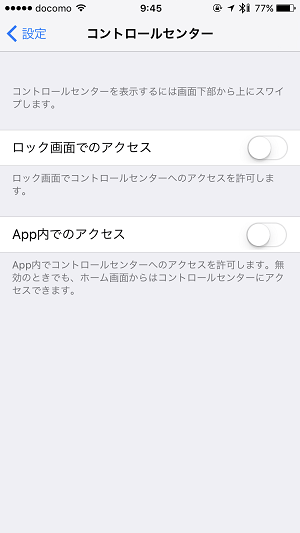
←のようにどちらもオフにすれば、コントロールセンターの登場シーンはかなり減ります。
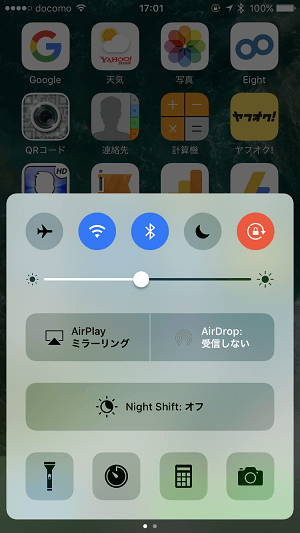
ただホーム画面上ではやっぱり無効化できません。
まぁホーム画面上で表示される分には特にデメリットもないような。。
あんまりコントロールセンターを使わないという人は最低限の登場で抑えるように↑を設定しておくのもアリだと思いますぜ。
[関連記事]
・iPhone・iPadのロック画面で通知バーを使えないようにする設定方法
・iPhone・iPadのロック画面のウィジェットを非表示にする方法
< この記事をシェア >
\\どうかフォローをお願いします…//
この【iPhone】アプリ使用中&ロック画面でコントロールセンターを非表示にする方法 – ゲームプレイ中はコントロールセンターは出てこなくてもいい!の最終更新日は2018年3月2日です。
記事の内容に変化やご指摘がありましたら問い合わせフォームまたはusedoorのTwitterまたはusedoorのFacebookページよりご連絡ください。